Cara Mengecek Adanya Data Duplikat (Ganda) Secara Otomatis di Microsoft Excel – Hallo sobat koplo, ketika sedang mengolah data menggunakan microsoft excel, terkadang kita harus meneliti apakah didalam data tersebut terdapat dobel input atau data yang terduplikat atau tidak. Adanya data yang terinput 2 kali adalah hal yang sering terjadi dalam proses pengolahan data. Hal tersebut dikarenakan kurangnya konsentrasi pada saat melakukan penginputan.
Kebanyakan orang ketika mengecek adanya data yang duplikat atau tidak adalah dengan membaca keseluruhan data dan menelitinya secara manual. Cara tersebut sangat tidak efektif karena akan memakan waktu yang sangat lama dan keakuratannya tidak 100%. Apalagi jika data yang dicek jumlahnya hingga ribuan.
 |
| Cara Mengecek Adanya Data Duplikat (Ganda) Secara Otomatis di Microsoft Excel |
Cara Mengecek Adanya Data Duplikat (Ganda) Secara Otomatis di Microsoft Excel
Lalu bagaimana cara untuk mengecek adanya data yang duplikat atau ganda di microsoft excel dengan cepat dan akurat? Untuk memudahkan anda dalam mencari adanya data duplikat menggunakan microsoft excel, pada kesempatan kali ini saya akan memberikan sebuah tutorial bagaiman cara mengecek adanya data duplikat (ganda) secara otomatis di microsoft excel. Berikut adalah tutorialnya :
1. Pertama, siapkan data yang ingin anda cek apakah ada data duplikat atau tidak
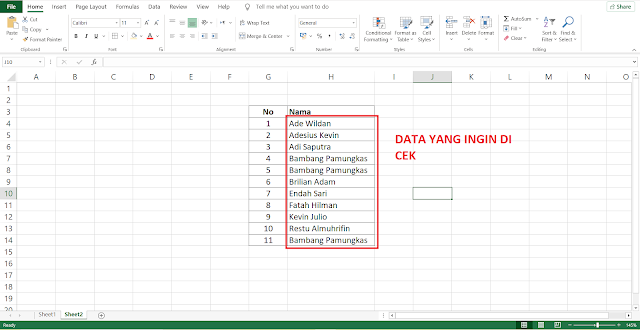 |
| Siapkan data |
2. Langkah selanjutnya, silahkan blok data yang ingin anda cek lalu masuk ke menu Home -> Conditional Formating -> Highlight cell rules -> Duplicate values
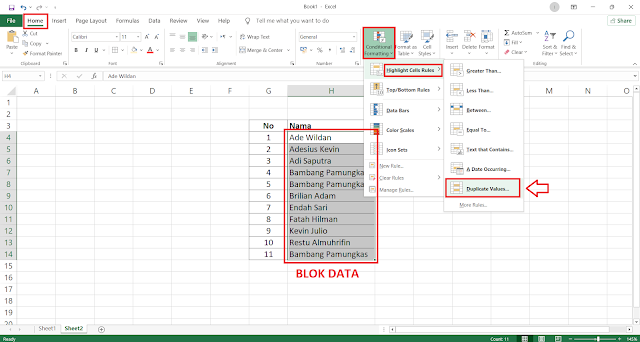 |
| Highlight duplicate |
3. Akan muncul menu Duplikat value, pada bagian “format cell that contains” silahkan anda pilih Duplicate dan pilih value yang anda inginkan (pilih warna). Setelah itu silahkan klik OK.
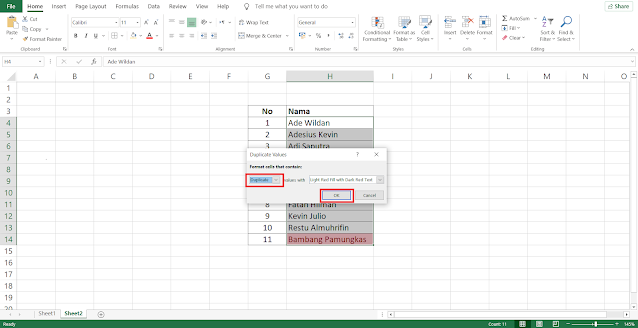 |
| Piih duplicate |
4. Selamat, anda sudah berhasil mengecek adanya data duplikat di data anda. Data yang duplikat akan diberi warna yang berbeda secara otomatis oleh microsoft excel.
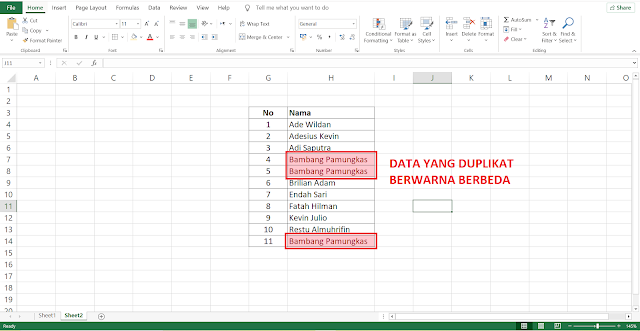 |
| Data duplicate sudah di highlight |
Yak, kira-kira seperti itulah cara mengecek adanya data duplikat (ganda) secara otomatis menggunakan microsoft excel. Dengan menggunakan cara diatas, anda tidak perlu membuang-buang waktu hanya untuk mengecek adanya duplikat atau tidak. Karena anda bisa melakukan pengecekan dalam waktu yang sangat singkat. Bahkan tidak sampai 5 menit.
Jangan lupa untuk membaca artikel saya lainnya yang berjudul cara memisahkan nama depan, tengah, dan belakang menggunakan microsoft excel secara otomatis. Semoga artikel saya kali ini bermanfaat bagi anda. Terimakasih telah berkunjung di www.bloggerkoplo.com. Salam koplo.
